Pogreška SystemSettings.exe ukazuje na oštećenje sistemske datoteke
- Pogreška SystemSetitngs.exe označava prekoračenje međuspremnika temeljenog na stogu u aplikaciji na Windows računalu.
- Oštećene sistemske datoteke, zlonamjerni softver i zastarjeli upravljački programi sustava najvjerojatniji su razlozi za grešku SystemSettings.exe.
- Skeniranje računala radi uklanjanja zlonamjernog softvera i ažuriranje sustava Windows neki su od provjerenih načina rješavanja pogreške.
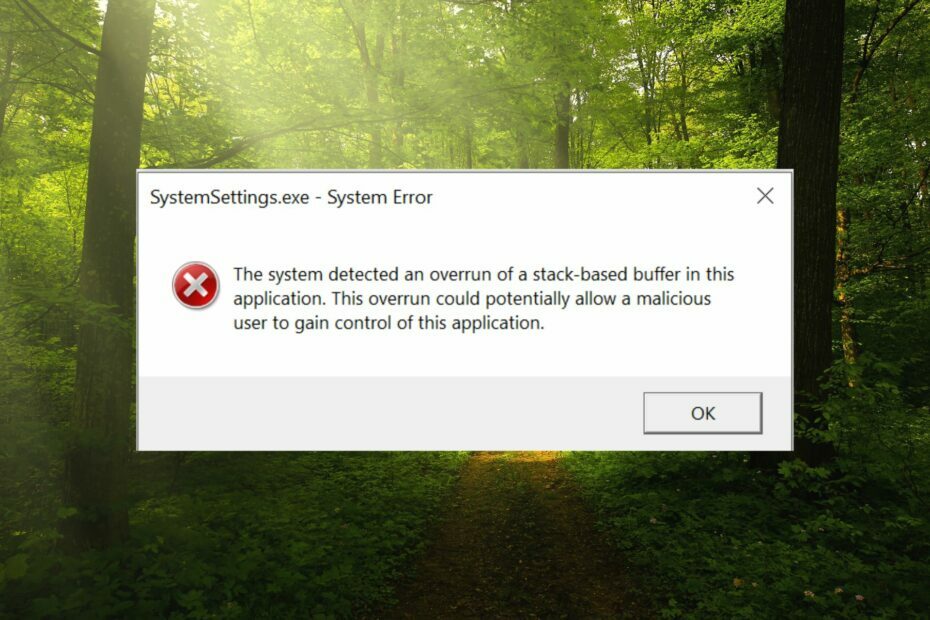
xINSTALIRAJTE KLIKOM NA PREUZMI DATOTEKU
Ovaj softver će popraviti uobičajene računalne pogreške, zaštititi vas od gubitka datoteka, zlonamjernog softvera, kvara hardvera i optimizirati vaše računalo za maksimalne performanse. Riješite probleme s računalom i uklonite viruse sada u 3 jednostavna koraka:
- Preuzmite Restoro PC Repair Tool koji dolazi s patentiranim tehnologijama (dostupan patent ovdje).
- Klik Započni skeniranje kako biste pronašli probleme sa sustavom Windows koji bi mogli uzrokovati probleme na računalu.
- Klik Popravi sve za rješavanje problema koji utječu na sigurnost i performanse vašeg računala.
- Restoro je preuzeo 0 čitatelja ovog mjeseca.
SystemSettings.exe je izvršna datoteka koja sadrži strojni kod u nečitljivom obliku. Ova datoteka radi kao pozadinska usluga na vašem računalu sa sustavom Windows kako bi se osiguralo ispravno funkcioniranje aplikacija sustava Windows.
Što je pogreška SystemSettings.exe?
Kada se pojavi pogreška vremena izvođenja SystemSettings.exe, na zaslonu se pojavljuje upit System Error s porukom: Sustav je otkrio prekoračenje međuspremnika koji se temelji na stogu u ovoj aplikaciji. Ovo prekoračenje bi potencijalno moglo omogućiti zlonamjernom korisniku preuzimanje kontrole nad ovom aplikacijom.
Uz to, neki naši čitatelji susreli su se i s Nepoznata pogreška softverske iznimke 0x40000015. Pogreška se uglavnom događa kada proces zahtijeva pokretanje izvršne datoteke, ali ne uspije pokrenuti EXE.
Što uzrokuje pogrešku SystemSettings.exe?
Neki od drugih razloga za grešku SystemSettings.exe su sljedeći:
- Napad virusa ili zlonamjernog softvera – Infekcije zlonamjernim softverom najvjerojatniji su uzroci takvih pogrešaka aplikacije. Preporučamo skeniranje vašeg sustava s jednim od najbolji antivirusi.
- Oštećene sistemske datoteke – Ako je sistemske datoteke se oštete ili nestane iz nekog razloga, sigurno ćete dobiti takve pogreške.
- Zastarjeli upravljački programi sustava – Zastarjeli upravljački programi na vašem računalu mogu izazvati probleme s nekompatibilnošću.
- Oštećen korisnički račun – Također se možete susresti s pogreškom SystemSettings.exe ako je Windows korisnički račun oštećen, pa trebate stvoriti novi korisnički račun.
Ako vidite i ovu poruku o pogrešci na zaslonu, možete primijeniti metode navedene u vodiču za popravak pada SystemSettings.exe.
Kako mogu popraviti grešku sustava SystemSettings.exe u sustavu Windows?
1. Pokrenite SFC i DISM skeniranja
- pritisni Windows ključ za pokretanje Početak izbornik, vrsta cmd u traži bar i izaberite Pokreni kao administrator iz desnog dijela rezultata.

- Odaberite Da na Kontrola korisničkog računa skočni prozor za dodjelu administrativnih povlastica.
- Upišite ili zalijepite sljedeću naredbu i pritisnite Unesi ključ za skeniranje vašeg računala.
SFC/scannow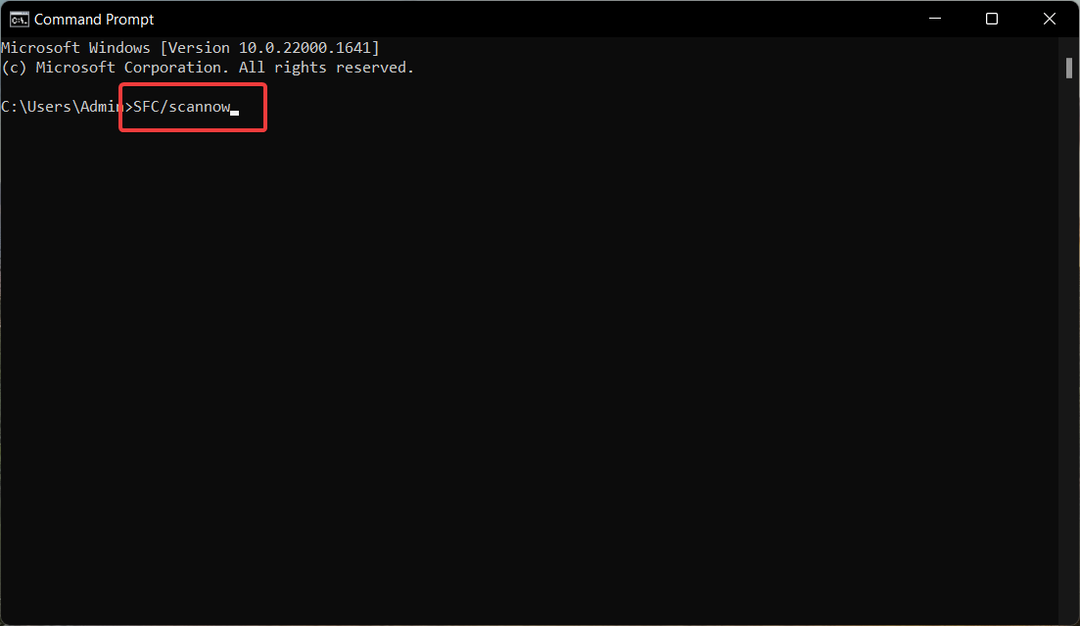
- Nakon SFC skeniranja, upišite ili kopirajte-zalijepite sljedeću naredbu i pritisnite Unesi ključ.
DISM /Online /Cleanup-Image /RestoreHealth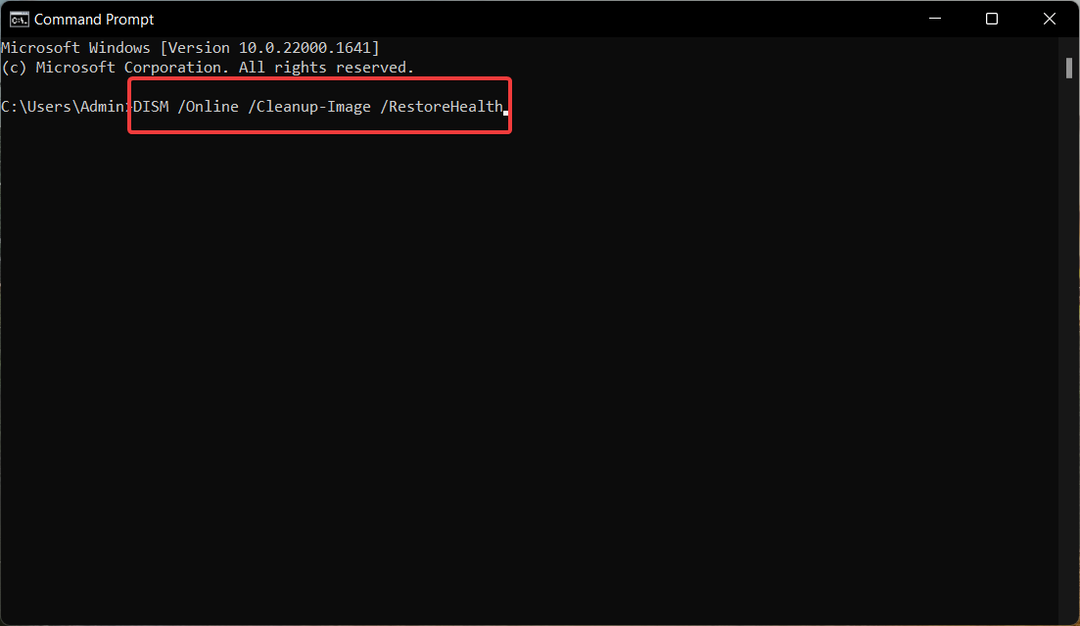
SFC skeniranje analizira vaš sustav u potrazi za oštećenim datotekama, a alat DISM skenira i popravlja neispravne datoteke slike sustava Windows, rješavajući pogrešku SystemSettings.exe u sustavu Windows.
- Kako popraviti pogrešku datotečnog sustava (-2147219195)
- Ova operacija zahtijeva Interactive Window Station [Popravak]
2. Skenirajte računalo pomoću programa Microsoft Defender
- Koristiti Windows + ja prečac za otvaranje postavke aplikacija
- Odaberite Privatnost i sigurnost iz lijevog navigacijskog okna, nakon čega slijedi Sigurnost sustava Windows s desna.
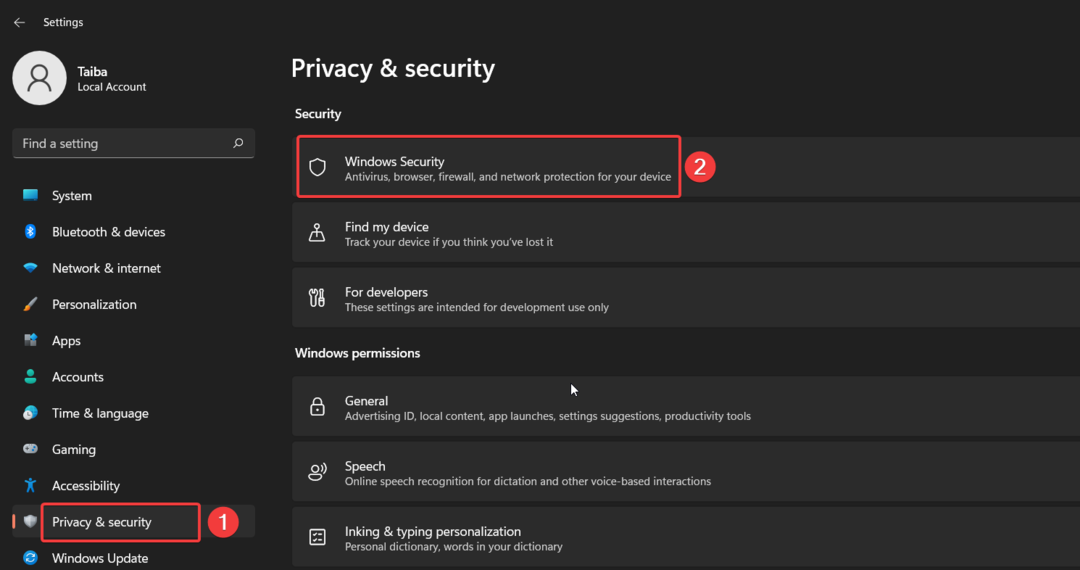
- Zatim odaberite Zaštita od virusa i prijetnji opcija.
- Kliknite na Opcije skeniranja koji se nalazi na desnoj strani.
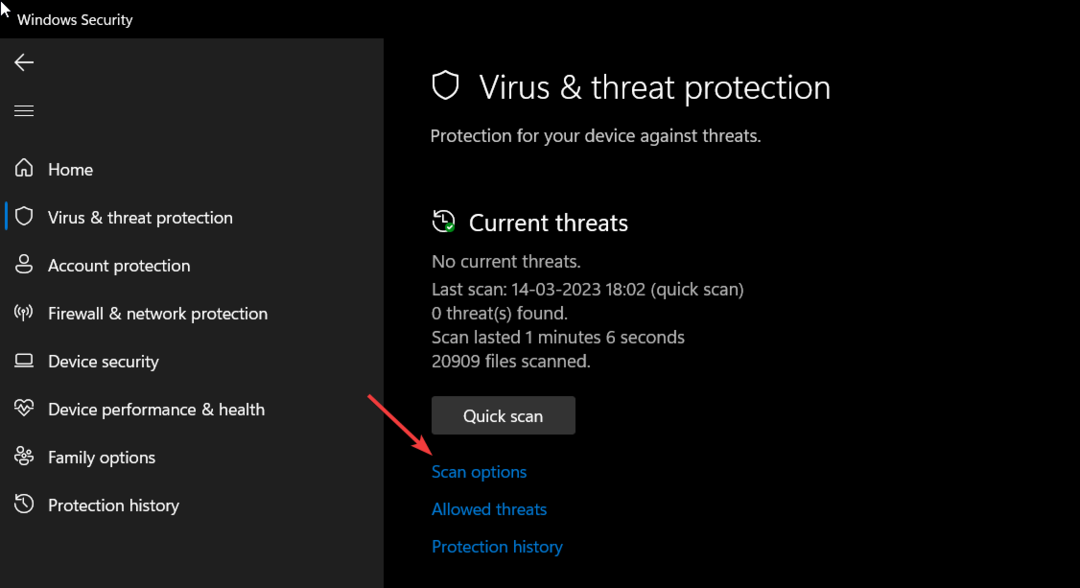
- Odaberite Microsoft Defender Antivirus (izvanmrežno skeniranje) opciju i pritisnite Skeniraj sada gumb na dnu.
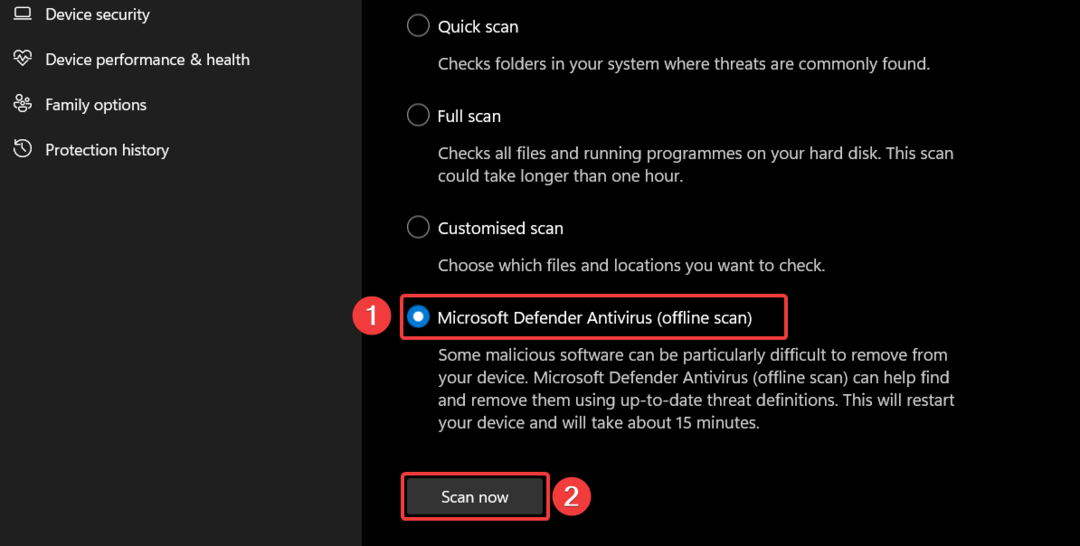
Program Windows Defender skenirat će vaše računalo kako bi pronašao i uklonio viruse i zlonamjerni softver ako ih pronađe. Nakon dovršetka skeniranja više nećete dobivati pogrešku SystemSettings.exe.
Ako imate instaliran antivirusni program trideset strana, koristite njegove izbornike za potpuno skeniranje vašeg računala.
3. Napravite novi korisnički račun
- Koristiti Windows + ja prečac za prikaz postavke aplikacija
- Prebacite se na Računi postavke s lijeve navigacijske ploče i odaberite Obitelj i drugi korisnici opcija.
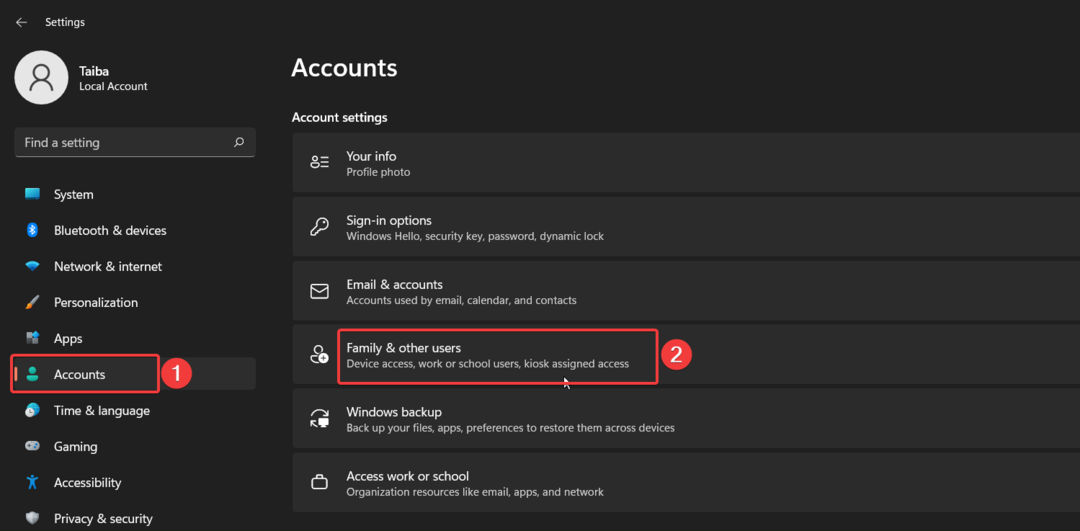
- pritisni Dodaj račun gumb koji se nalazi ispod Ostali korisnici odjeljak.
- Klik Nemam podatke za prijavu ove osobe na novom skočnom prozoru.
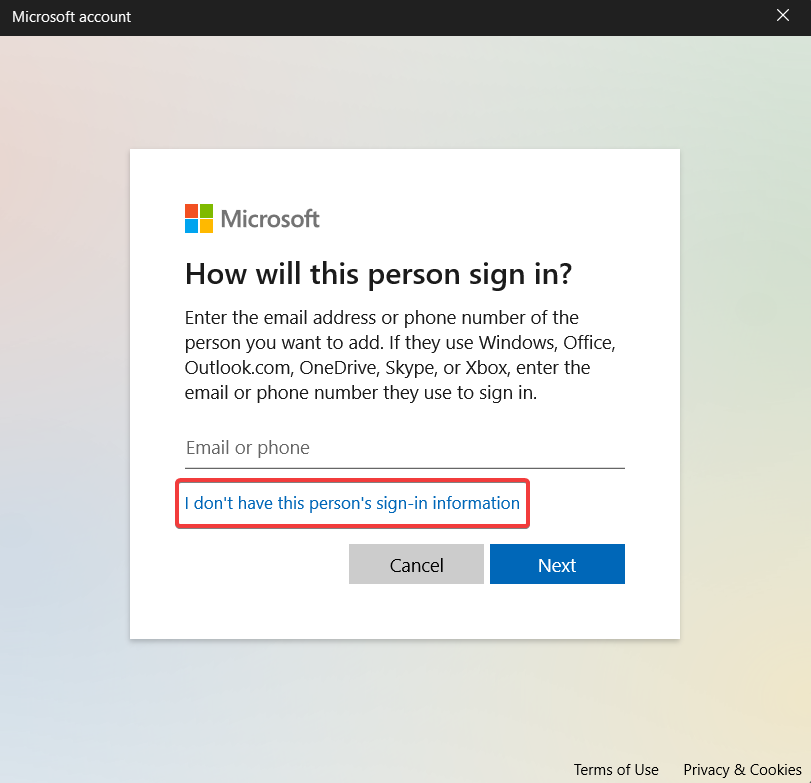
- Zatim kliknite Dodajte korisnika bez Microsoft računa opcija.
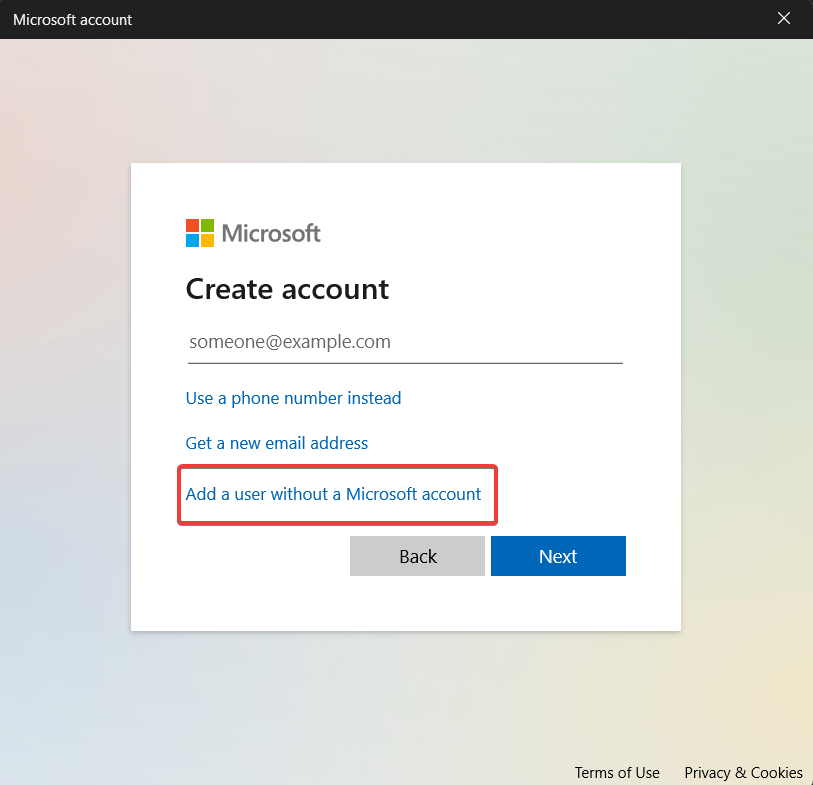
- Unesite vjerodajnice za prijavu i ostala povezana pitanja na sljedećem ekranu i pritisnite Sljedeći dugme.
Savjet stručnjaka:
SPONZORIRANO
Teško je riješiti neke probleme s osobnim računalom, posebno kada su u pitanju oštećena spremišta ili nedostajuće Windows datoteke. Ako imate problema s ispravljanjem greške, vaš sustav je možda djelomično pokvaren.
Preporučujemo da instalirate Restoro, alat koji će skenirati vaš stroj i identificirati u čemu je greška.
Kliknite ovdje za preuzimanje i početak popravka.
Prijavite se na svoje računalo pomoću novog korisničkog računa i nadamo se da se više nećete susretati s ovom pogreškom. Pogreška SystemSettings.exe također se može pojaviti ako se trenutni korisnički račun na koji ste prijavljeni ošteti. Dakle, stvaranje novog korisničkog računa može pomoći.
4. Ažurirajte upravljačke programe
- Desnom tipkom miša kliknite Windows ikonu i odaberite Upravitelj uređaja od Brze veze Jelovnik.
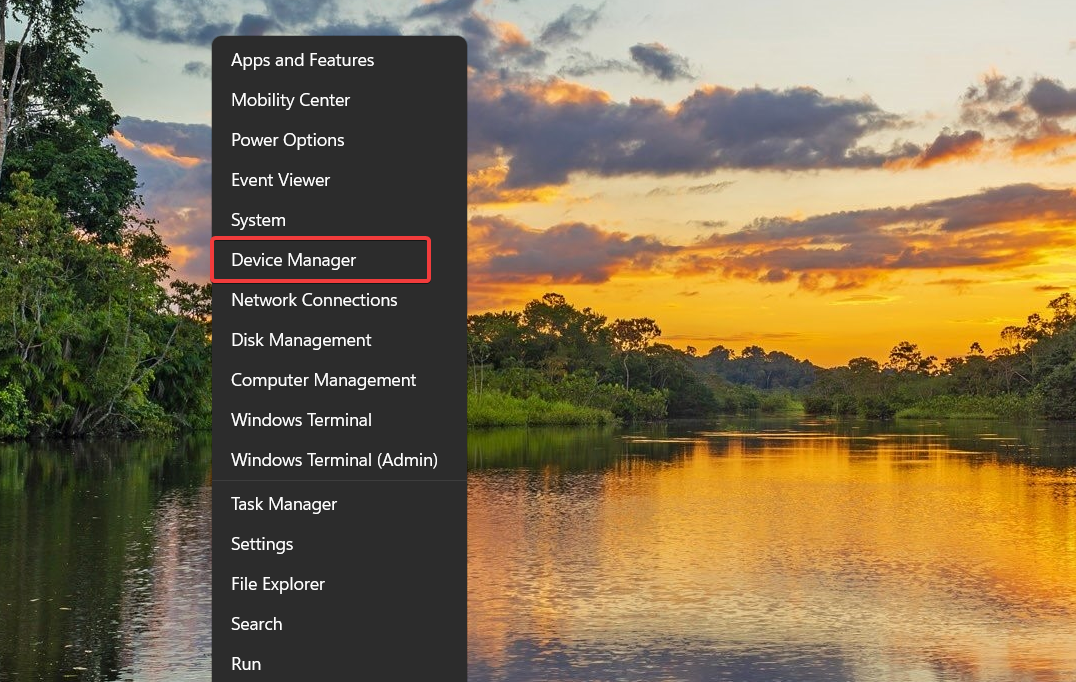
- Dvaput kliknite na Adapteri zaslona kategoriju za pregled popisa uređaja.
- Desnom tipkom miša kliknite grafičku karticu i odaberite Ažurirajte upravljački program iz kontekstnog izbornika.

- Odaberi Automatsko traženje upravljačkih programa opcija.
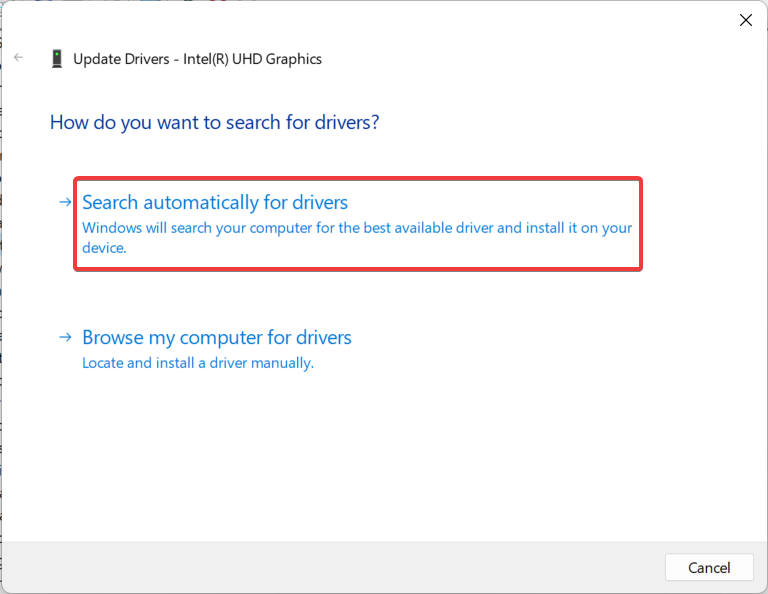
Ovo će zatražiti od vašeg računala da pronađe najbolji dostupni upravljački program za grafičku karticu u sustavu te će ih automatski preuzeti i instalirati.
Međutim, ako vidite poruku da su najbolji upravljački programi već instalirani, zatvorite prozor ažuriranja upravljačkih programa i pokušajte druge metode ažurirajte upravljački program grafičke kartice na Windows računalu.
Također možete odabrati lakši način ažuriranja bilo kojeg upravljačkog programa sa svog računala, potpuno automatski i bez ikakvih rizika. DriverFix je najprikladniji alat koji može skenirati sustav i ažurirati sve zastarjele upravljačke programe u tren oka.
⇒ Nabavite DriverFix
5. Izvršite vraćanje sustava
- pritisni Windows ključ, vrsta stvoriti točku vraćanja u traži traci i odaberite najviši rezultat za pristup Svojstva sustava prozor.
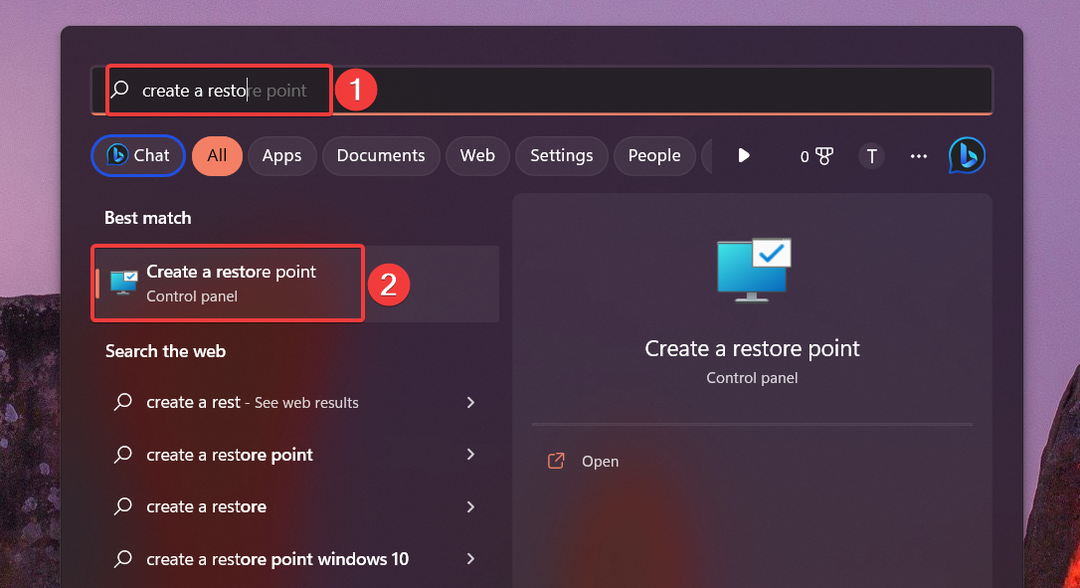
- Kliknite na Vraćanje sustava gumb ispod Zaštita sustava tab.
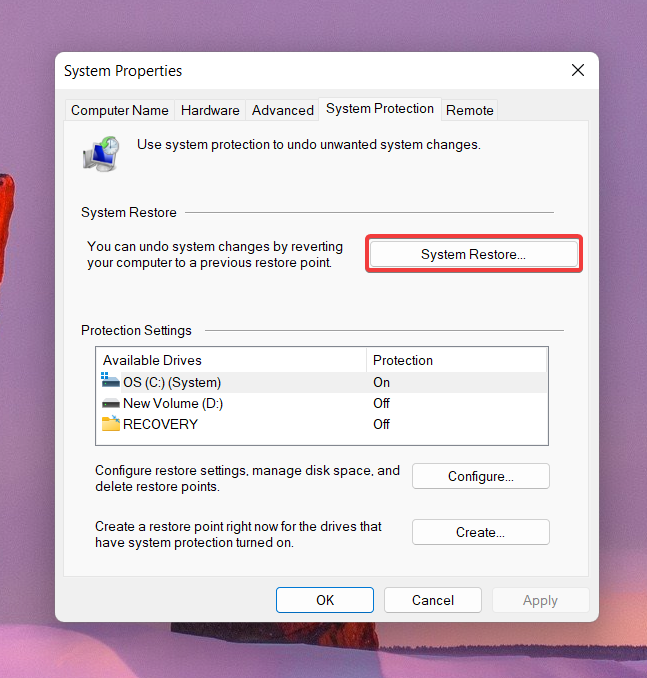
- pritisni Sljedeći dugme.
- Odaberite točku vraćanja na kojoj je vaše računalo normalno radilo i pritisnite Sljedeći dugme.
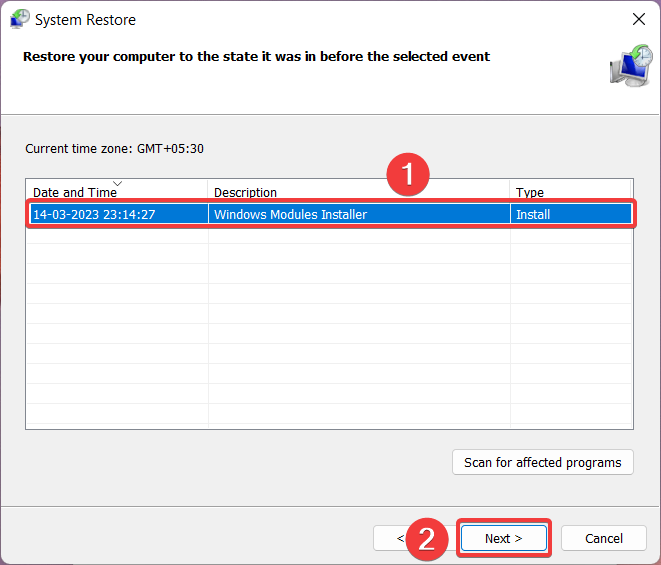
- Na kraju pritisnite tipku Završi gumb na Potvrdite svoju točku vraćanja prozor.
Izvođenjem vraćanja sustava vratit će se sve promjene koje bi mogle biti razlog za grešku SystemSettings.exe.
Gore navedena rješenja pomoći će vam da popravite pogrešku SystemSettings.exe kada pristupate Windows aplikacijama na računalu.
Nemojte se ustručavati proći kroz naš vodič za rješavanje problema za rješenja za rješavanje Greška 0x8007045d ako ih često susrećete. Trebate li dodatnu pomoć? Slobodno nam se obratite u odjeljku za komentare.
Još uvijek imate problema? Popravite ih ovim alatom:
SPONZORIRANO
Ako gornji savjeti nisu riješili vaš problem, vaše računalo može imati dublje probleme sa sustavom Windows. Preporučujemo preuzimajući ovaj alat za popravak računala (ocijenjeno Sjajno na TrustPilot.com) kako biste im se jednostavno obratili. Nakon instalacije jednostavno kliknite Započni skeniranje i zatim pritisnite na Popravi sve.
![[Ispravljeno] bcp47mrm.dll nedostaje u pogrešci vašeg računala](/f/0ce6549a5eee7392bbeab8eb6b4e0fb0.jpg?width=300&height=460)

